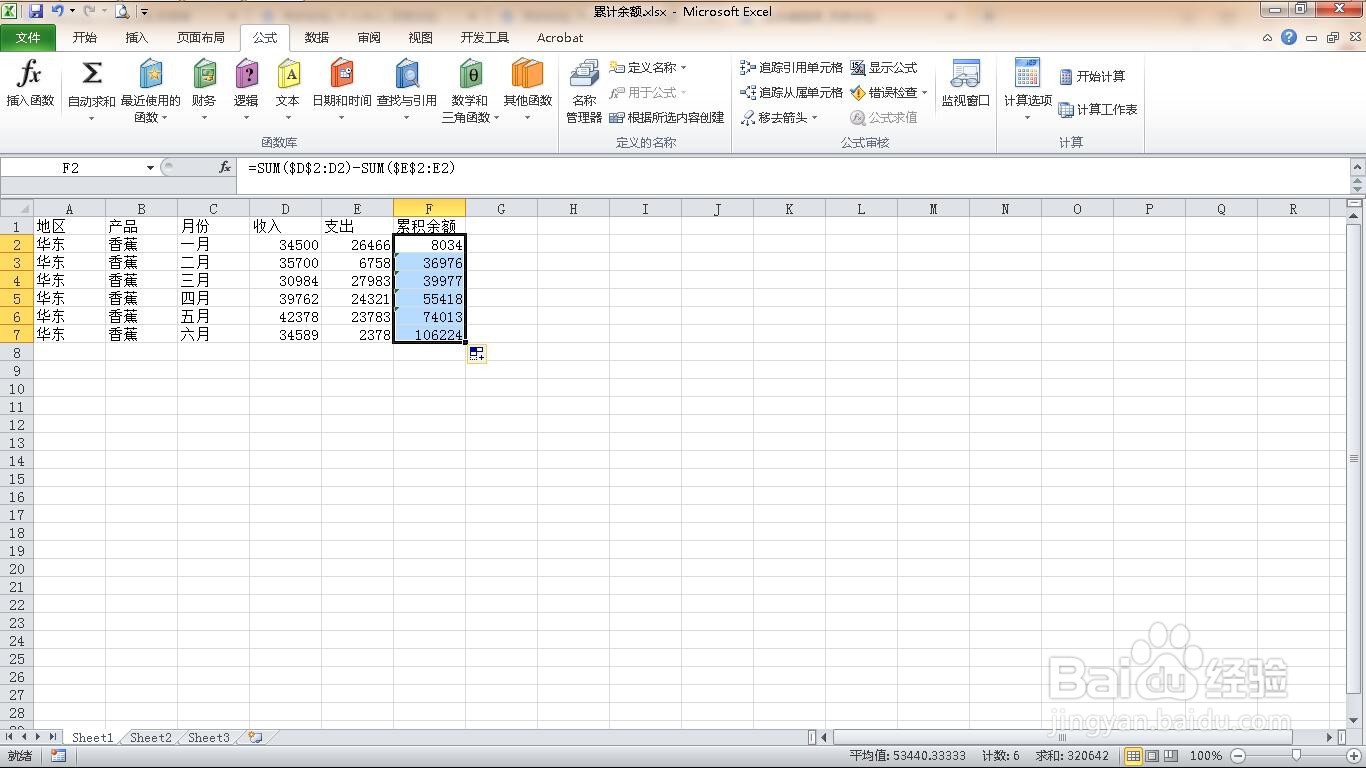1、打开需要处理的excel表格。
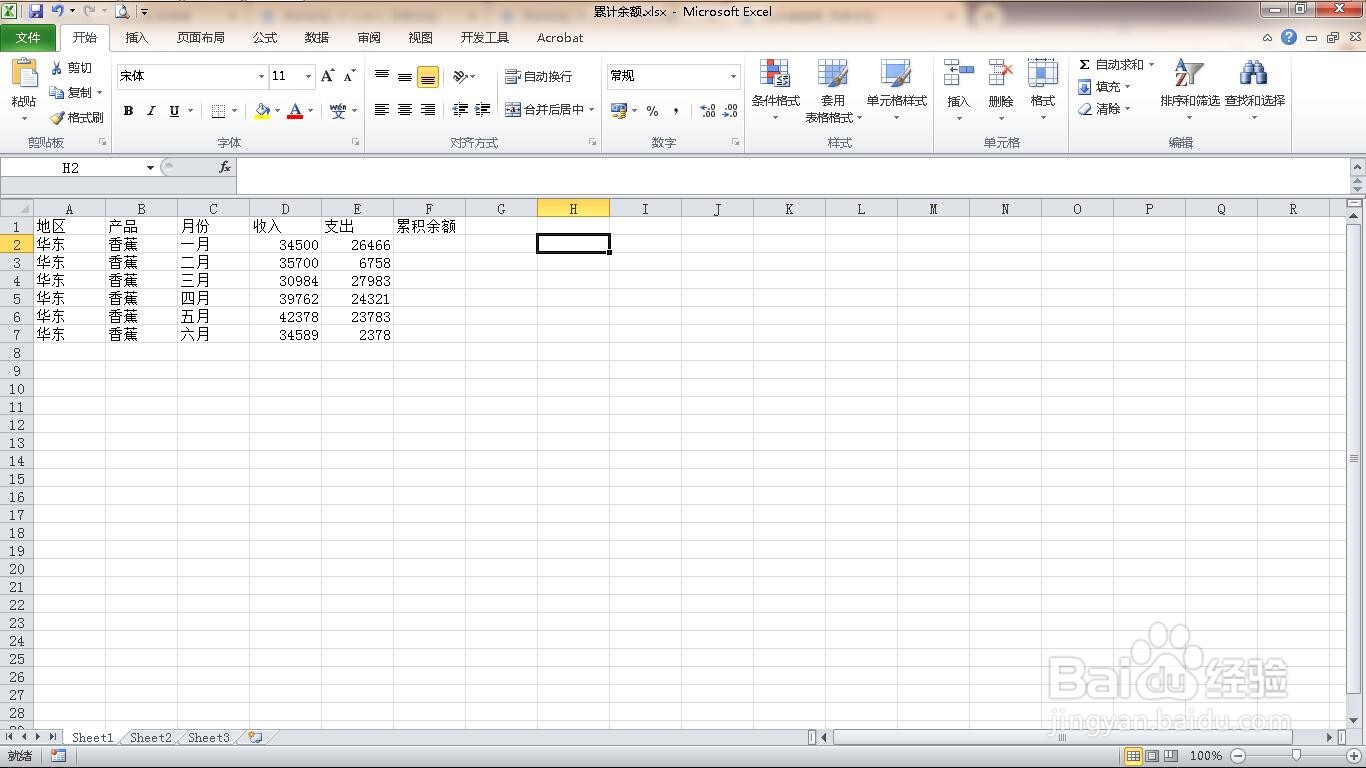
2、选中在F2单元格,点击”公式“菜单。
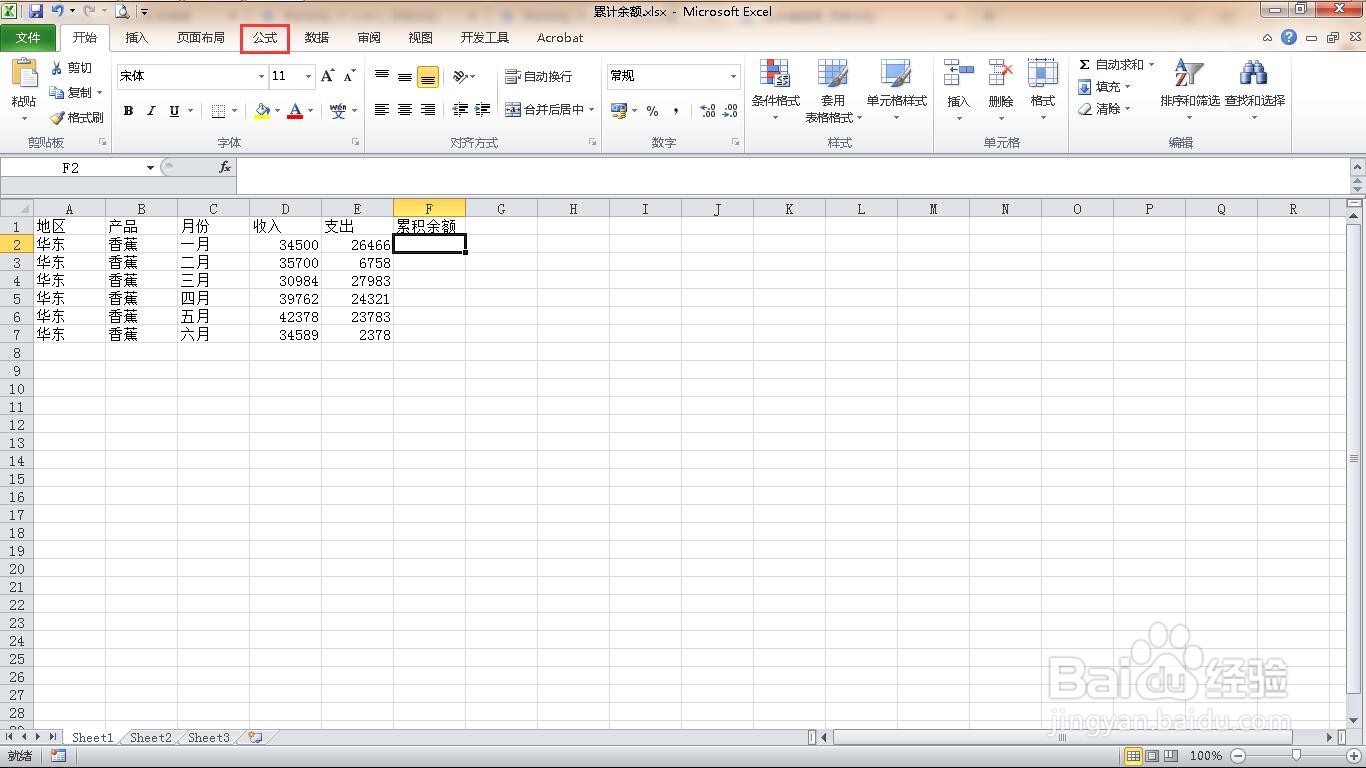
3、单击”插入函数“功能。
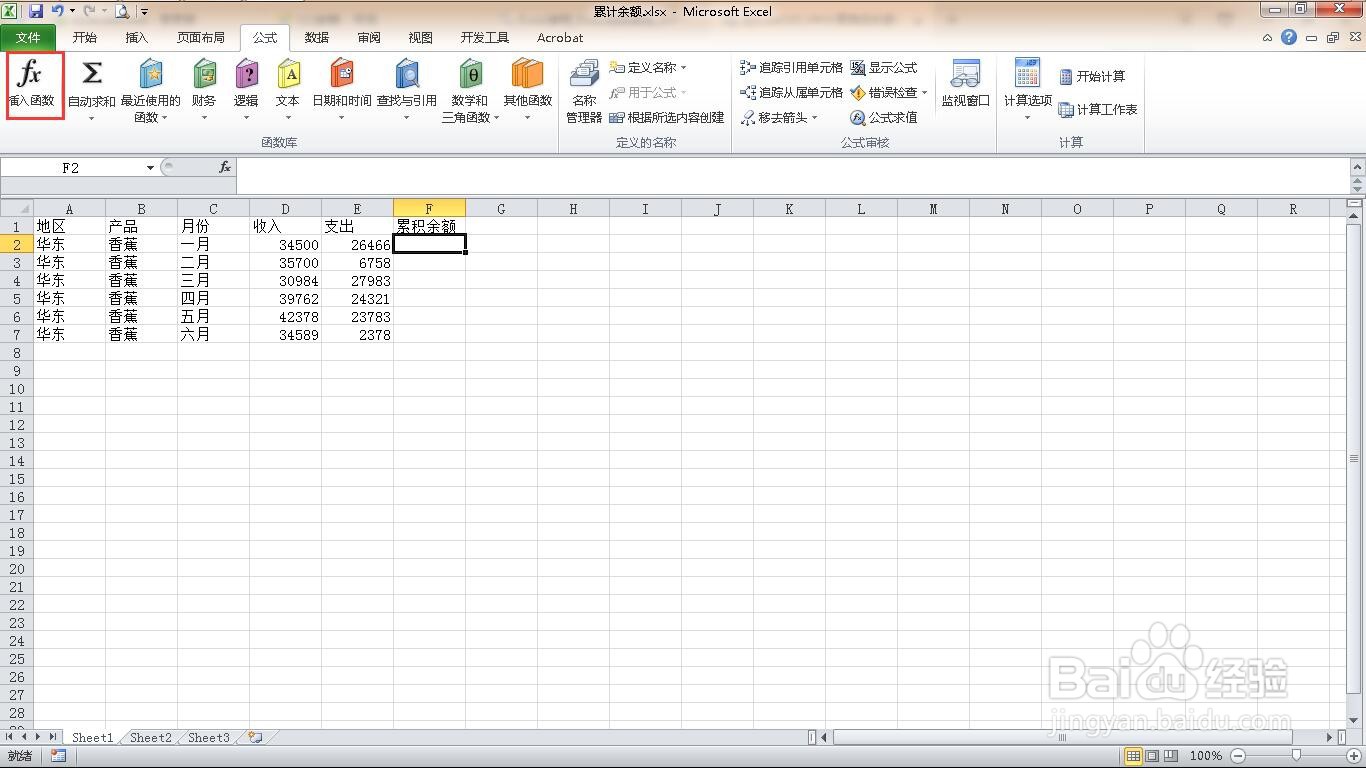
4、在类别选择数学与三角函数,找到SUM函数。
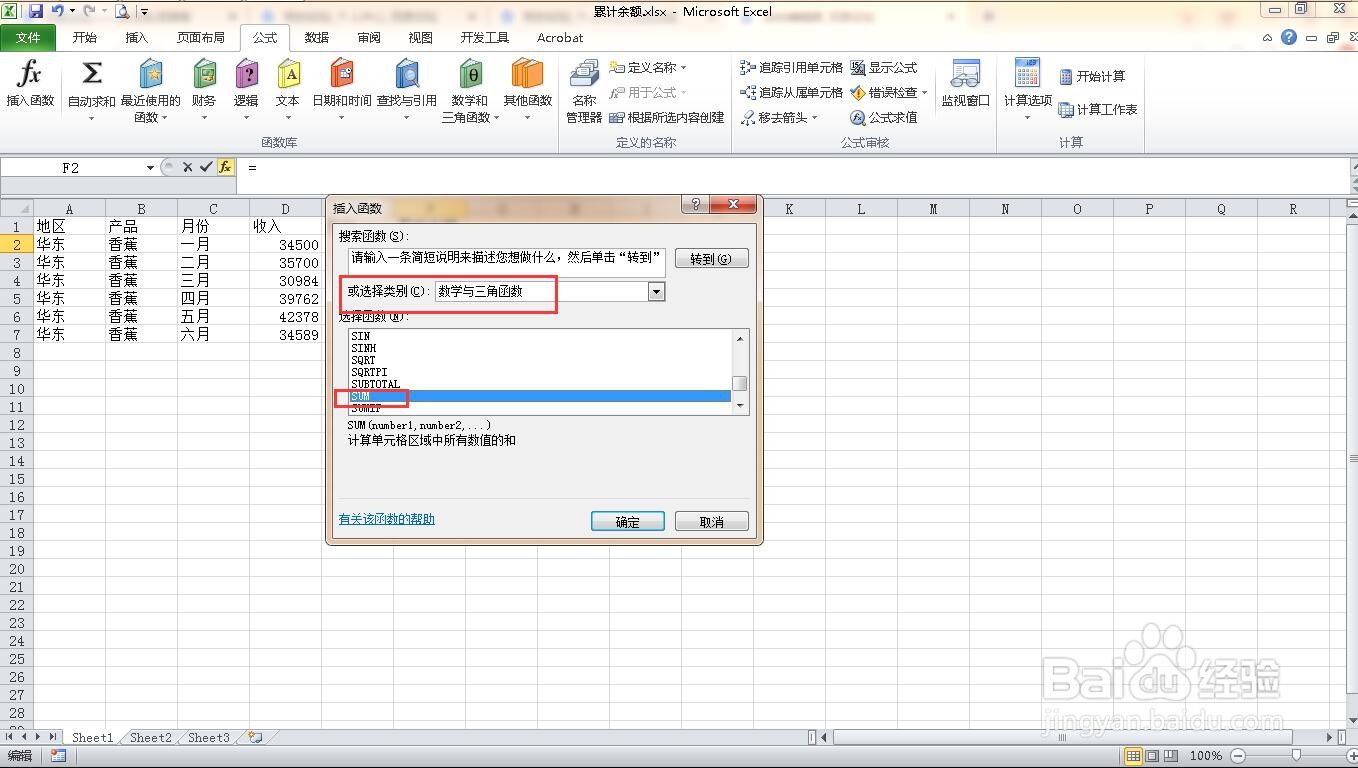
5、在第一项输入$D$2
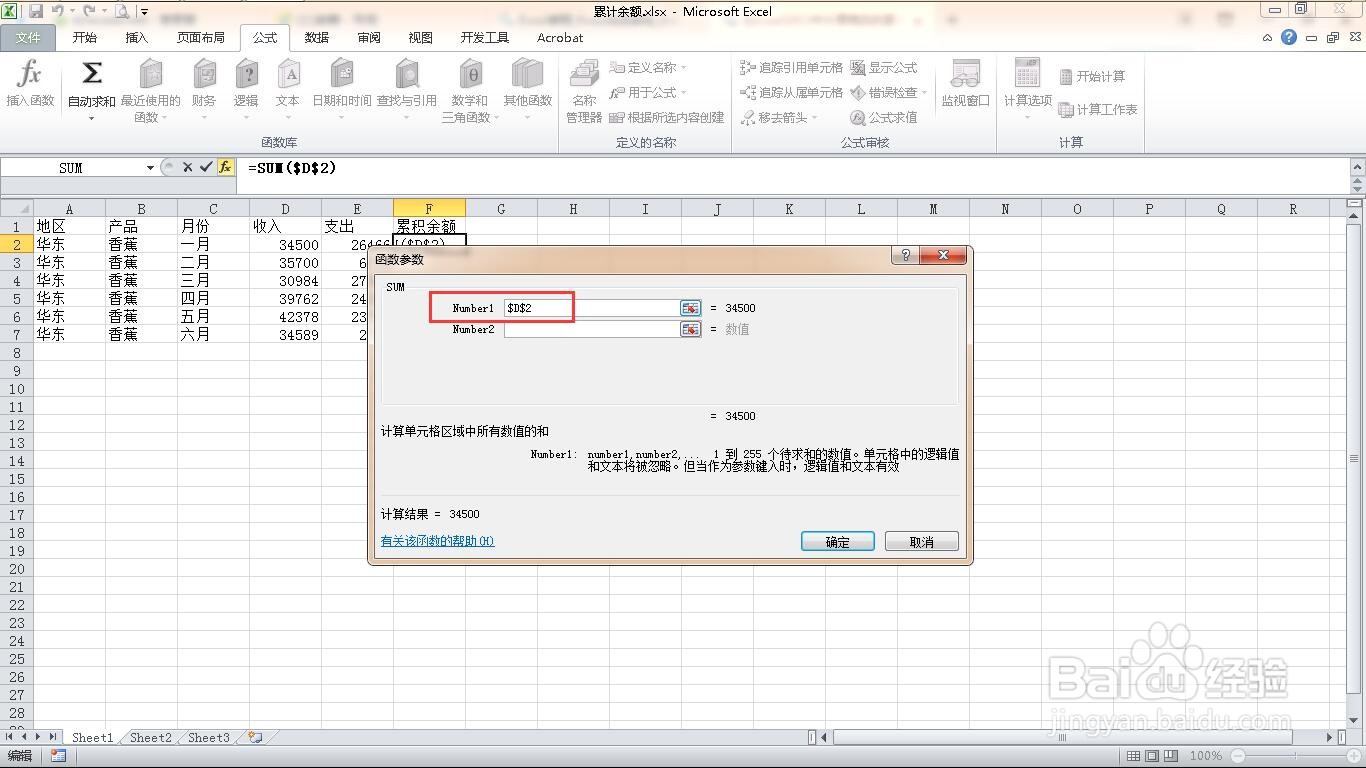
6、第二项输入D2
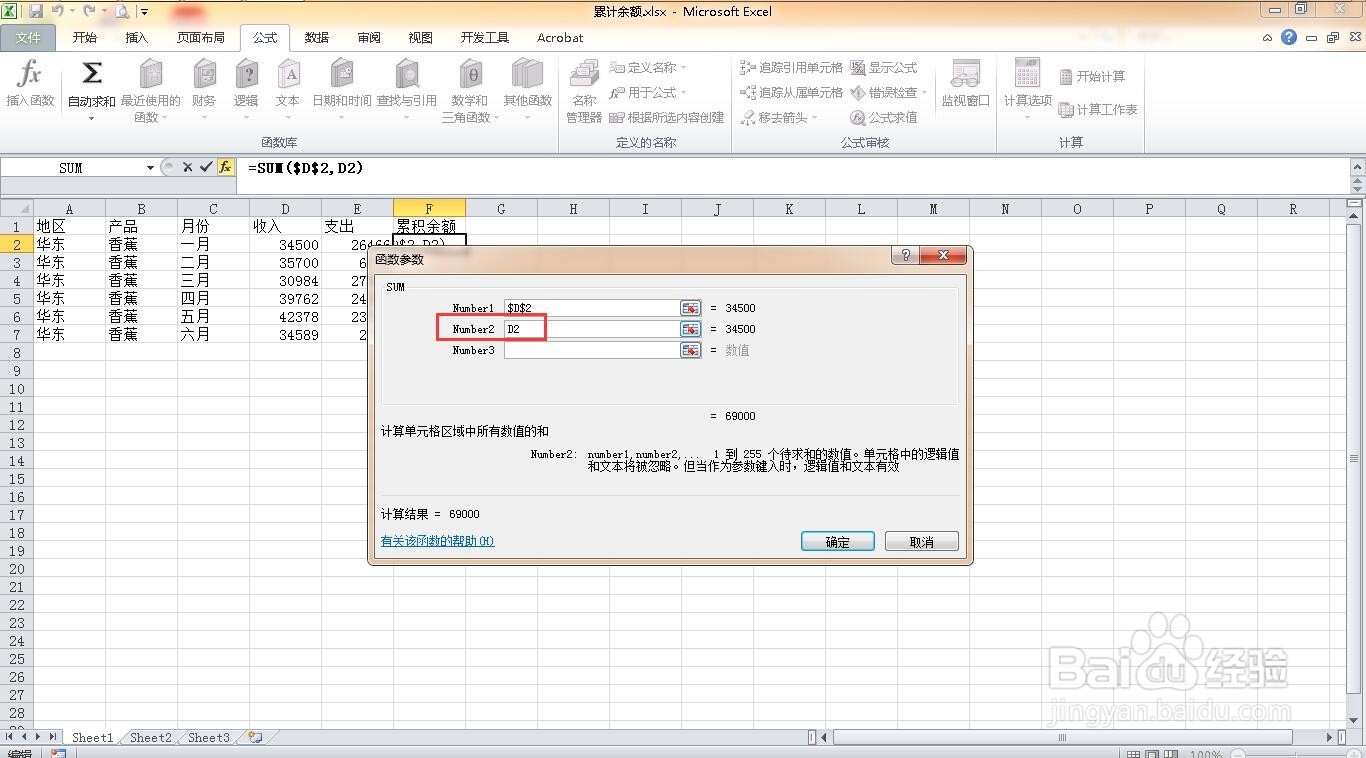
7、同样在输入-SUM($E$2:E2)

8、回车得到一月份的累积余额
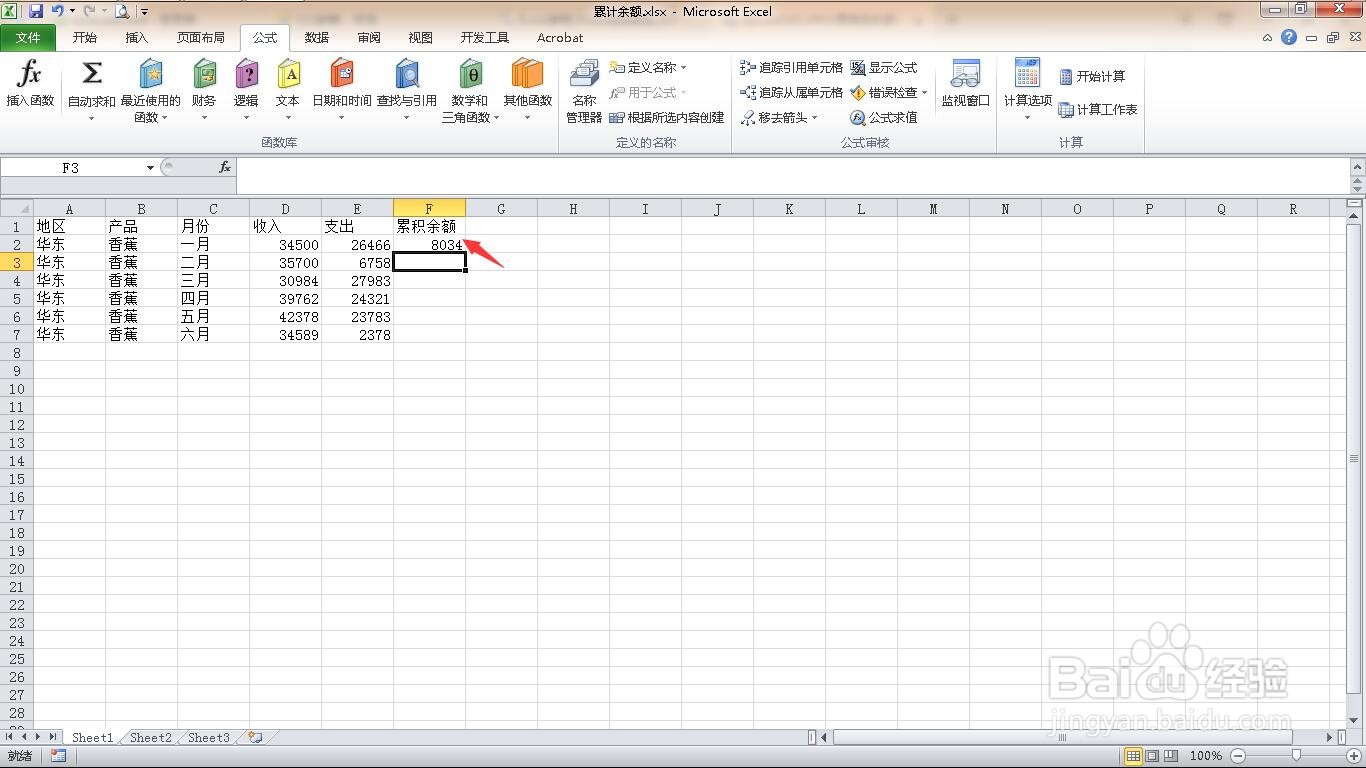
9、公式填充剩下数据,这样就完成了累计余额。
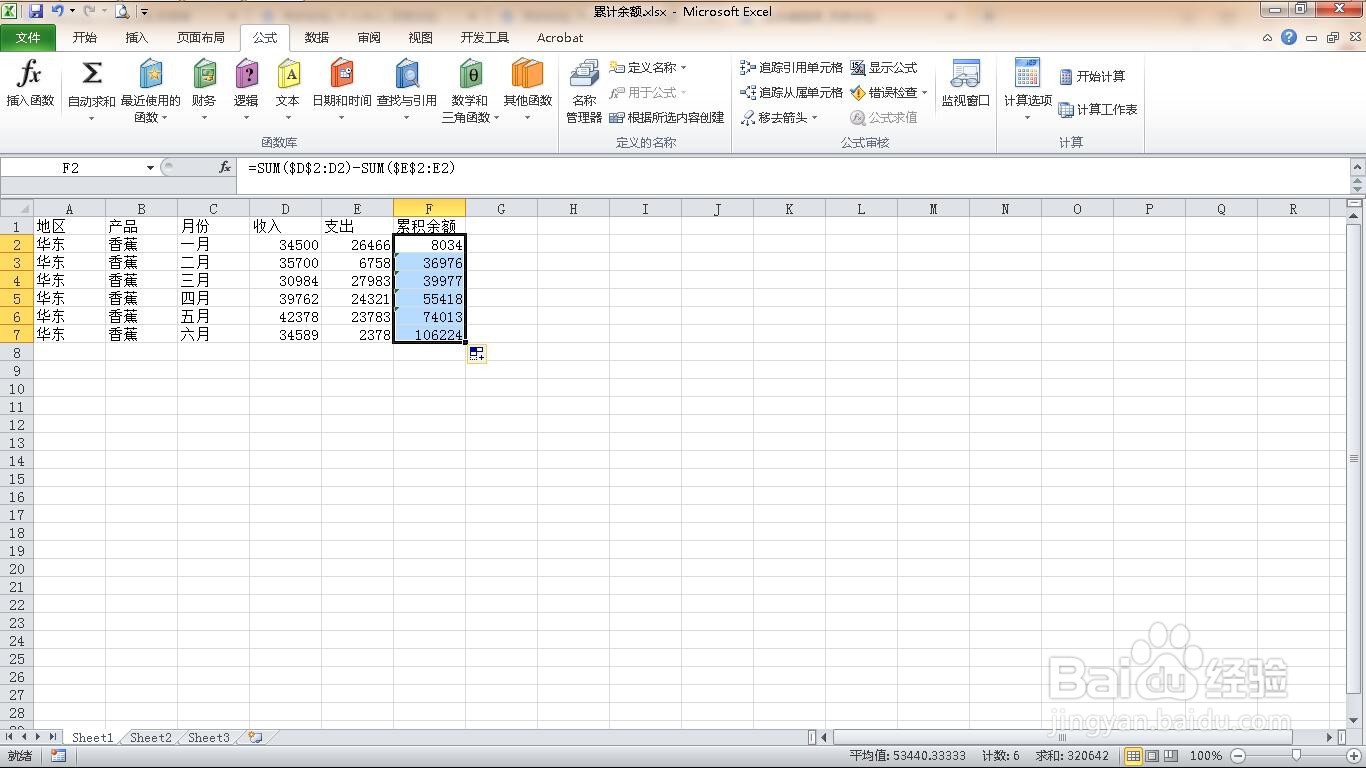
时间:2024-11-19 20:15:04
1、打开需要处理的excel表格。
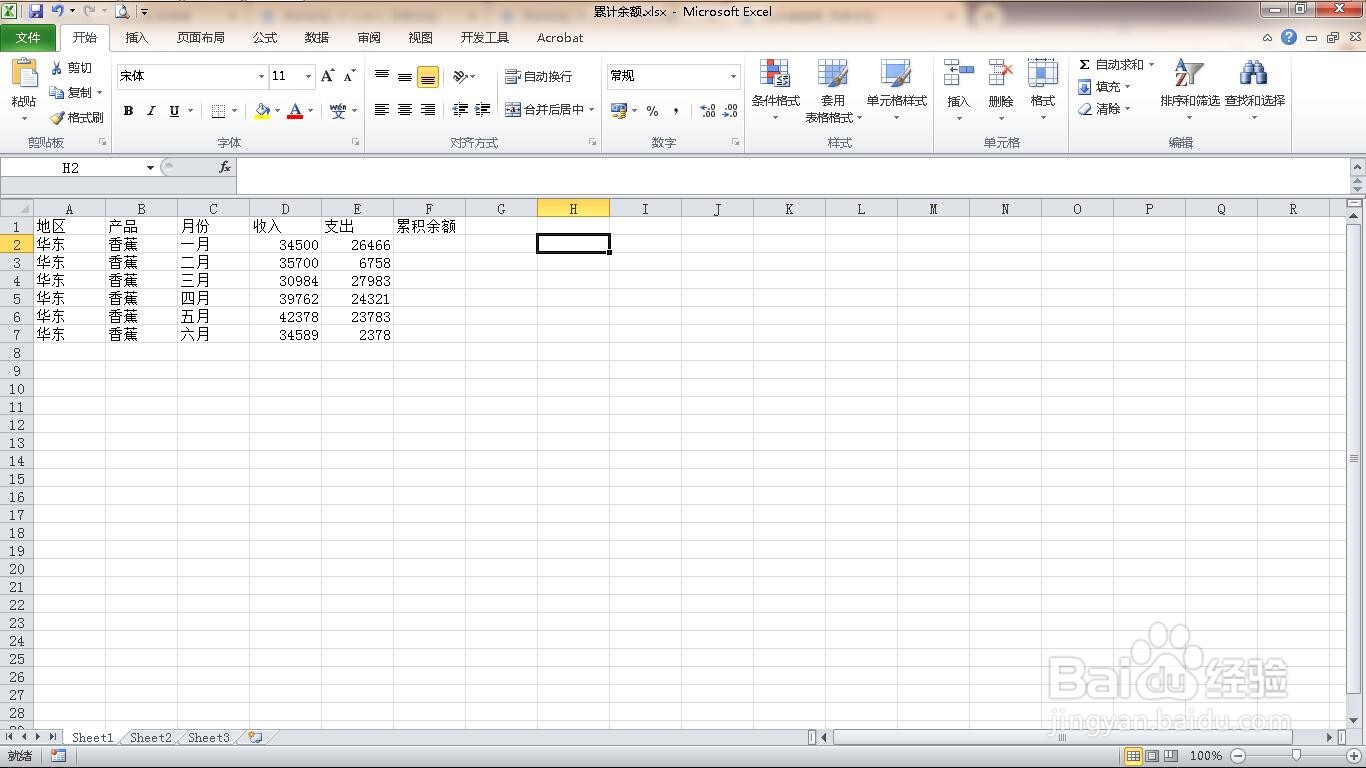
2、选中在F2单元格,点击”公式“菜单。
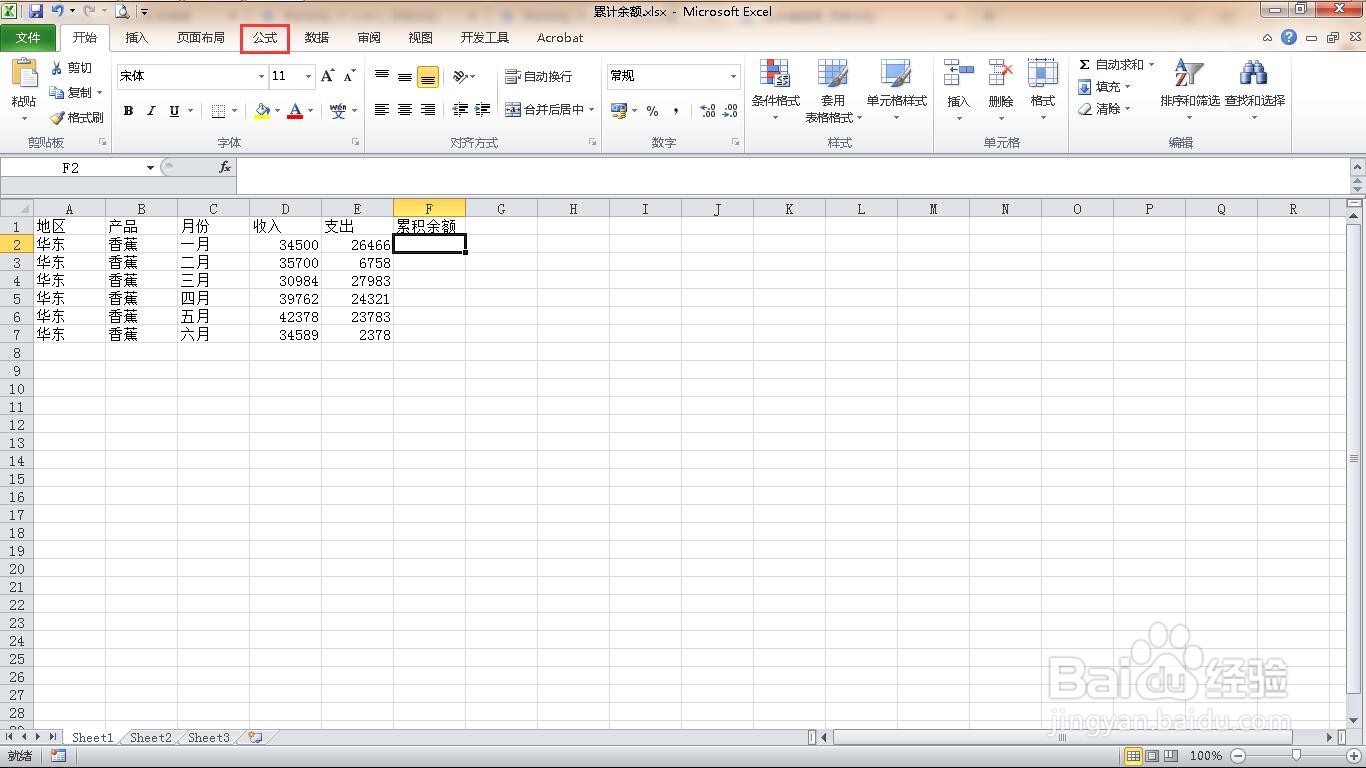
3、单击”插入函数“功能。
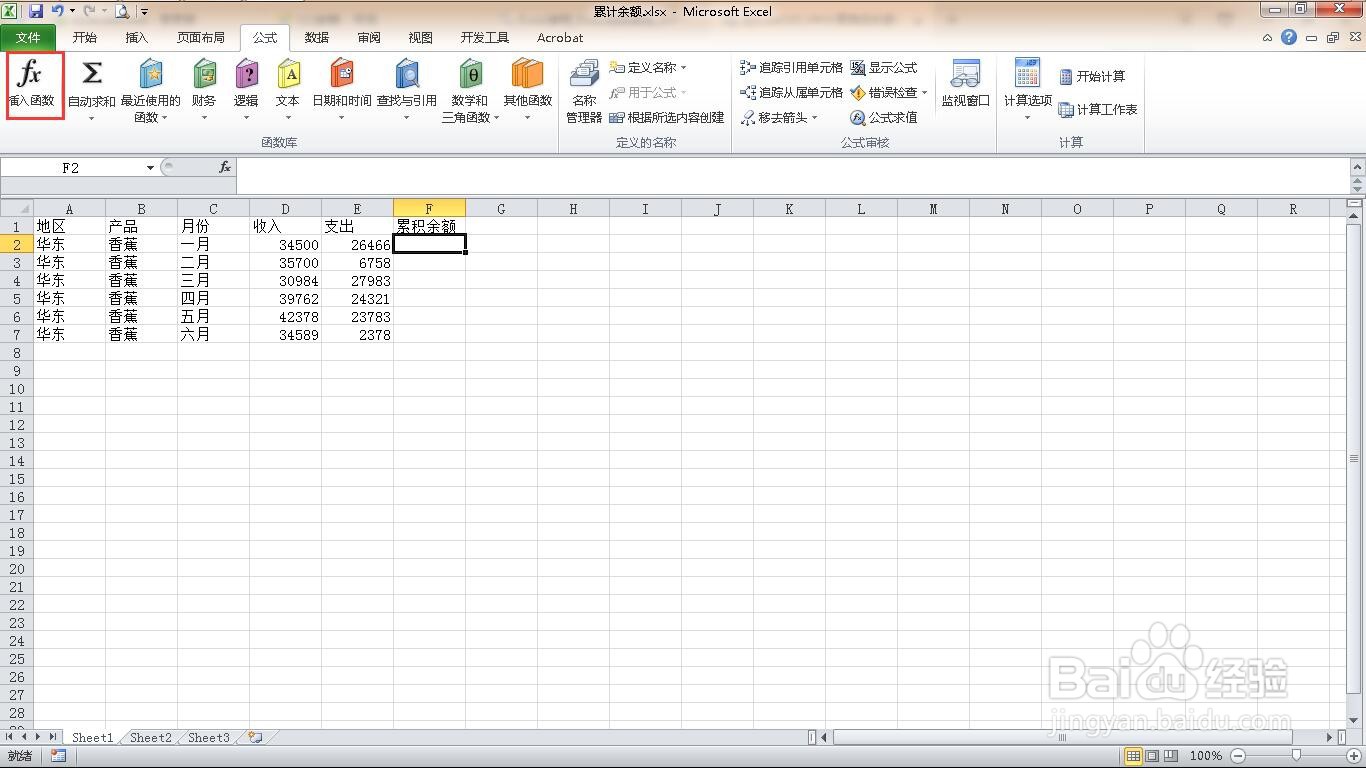
4、在类别选择数学与三角函数,找到SUM函数。
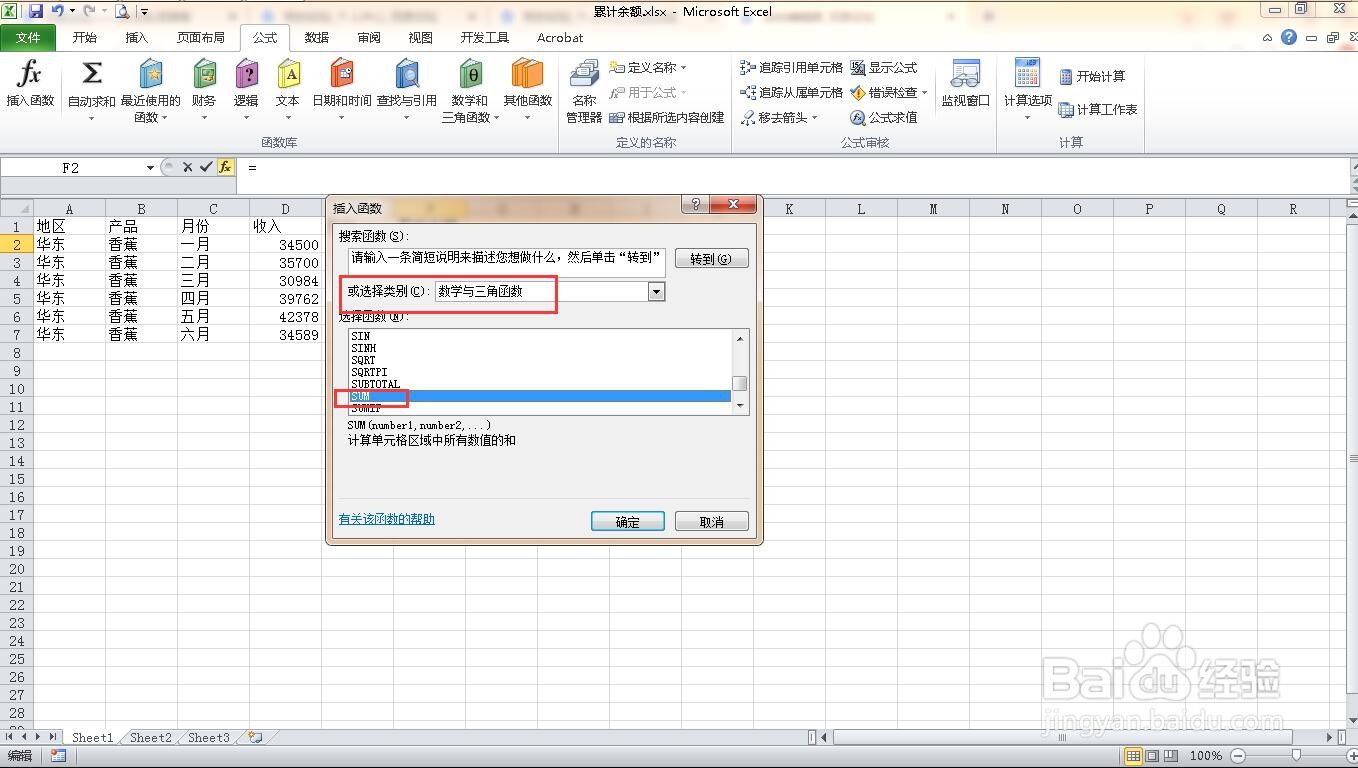
5、在第一项输入$D$2
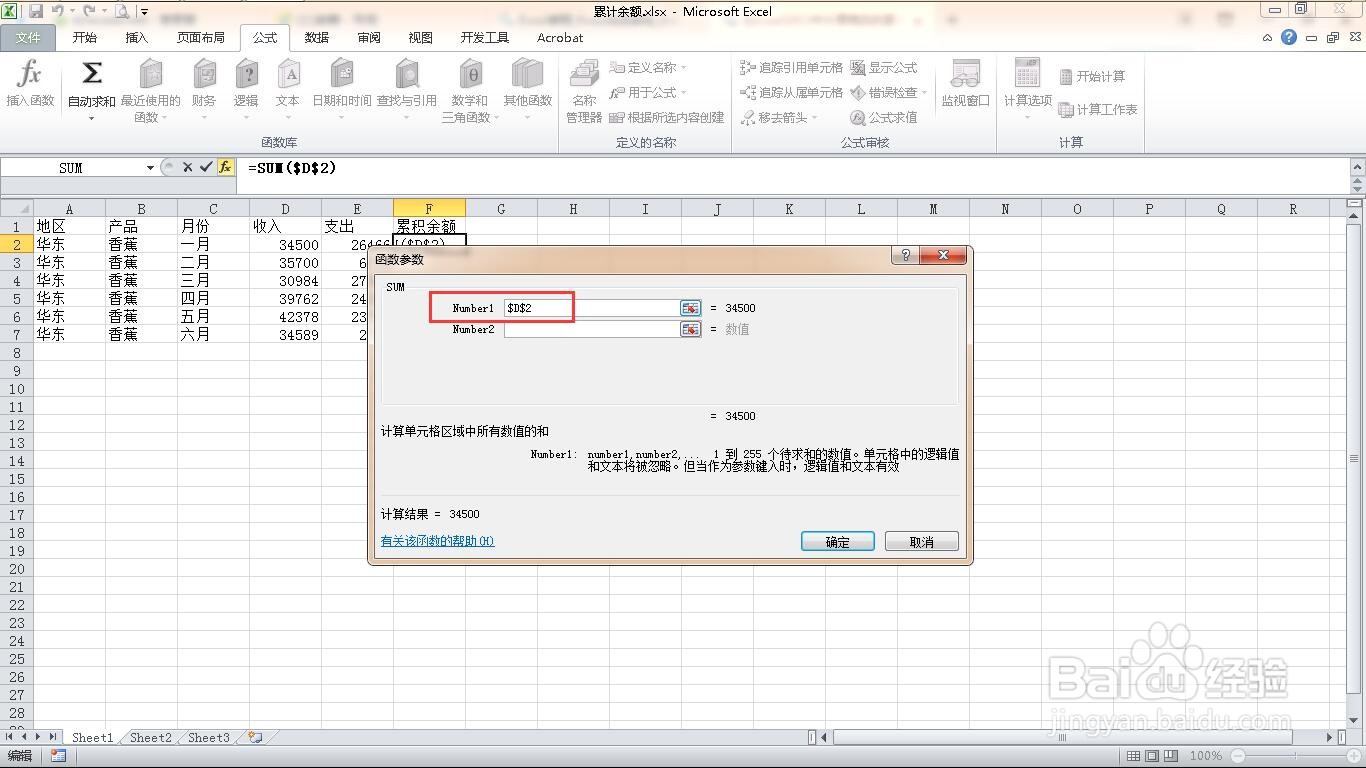
6、第二项输入D2
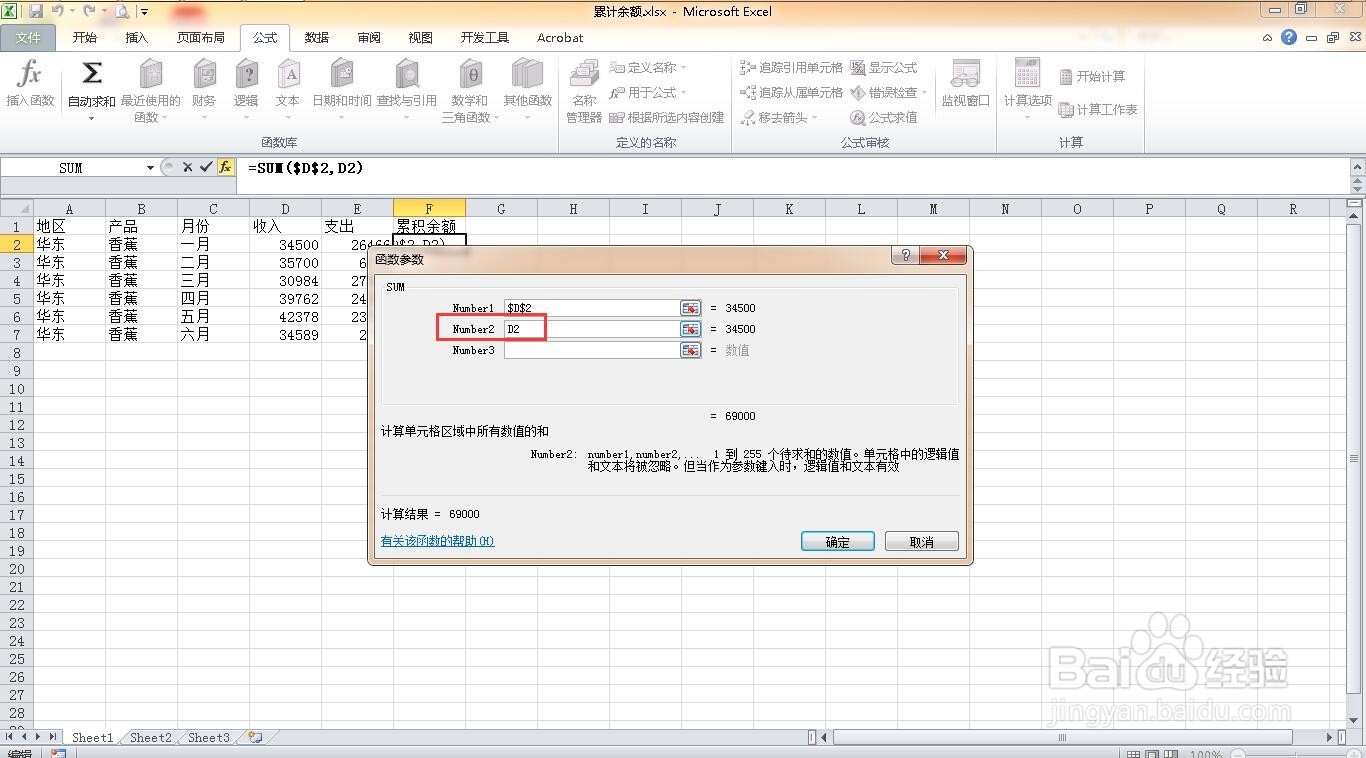
7、同样在输入-SUM($E$2:E2)

8、回车得到一月份的累积余额
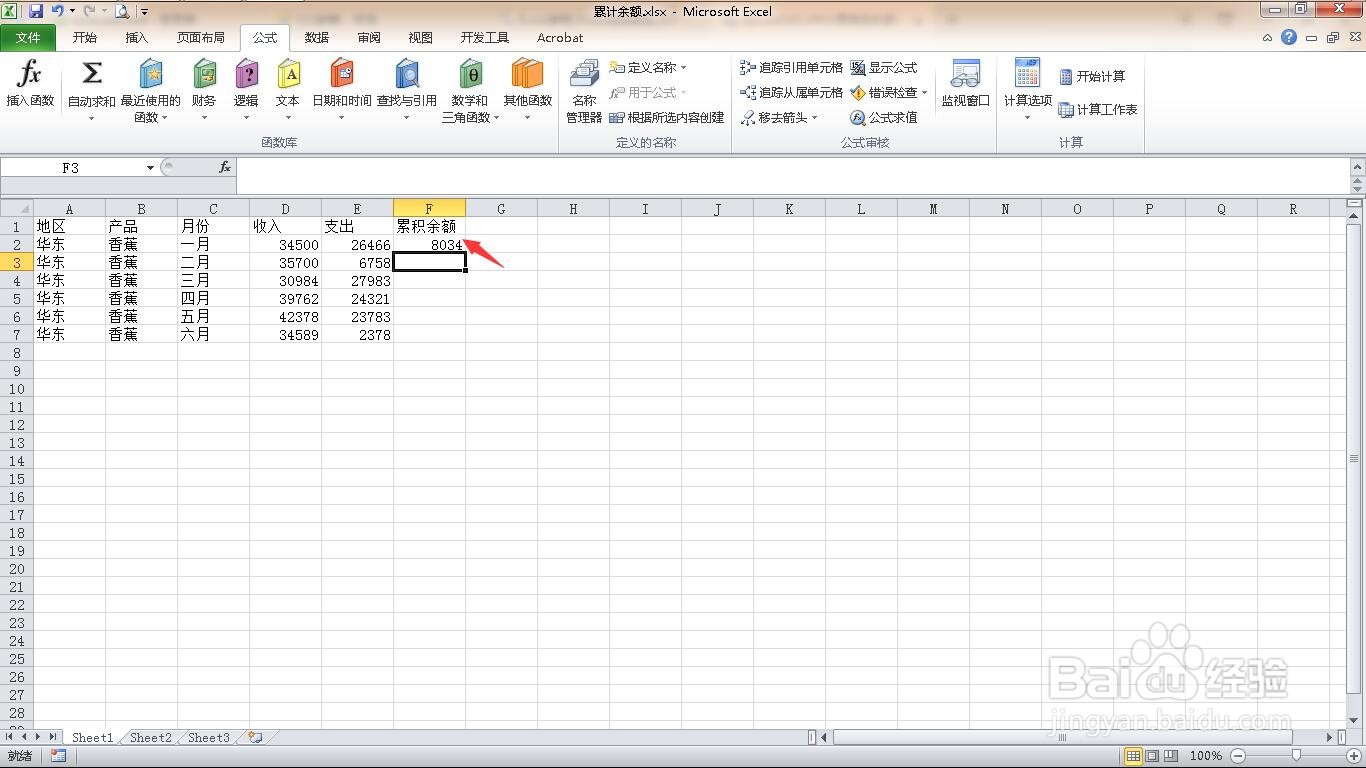
9、公式填充剩下数据,这样就完成了累计余额。